Заключение
sync" src="https://saintist.ru/wp-content/uploads/2024/05/totalfinder-logo-1.jpg" alt="логотип Totalfinder">Вкладки полезны для многозадачности и помогают нам повысить производительность. За исключением старого и устаревшего браузера IE6, почти все браузеры имеют функцию вкладок. Даже некоторые собственные приложения (например, файловый менеджер Nautilus в Gnome) также следуют этому примеру и добавляют вкладки в качестве функции. А что, если вы также сможете добавить функцию вкладок в Finder на своем Mac?TotalFinder – это бесплатное приложение, которое добавляет вкладки в ваш собственный Finder. Он все еще находится в альфа-режиме и работает только в Snow Leopard.
После установки вы сразу увидите свой Finder в интерфейсе, похожем на Google Chrome. Вы также заметите новый значок приложения Finder. Да, солнцезащитные очки с Finder. Выглядит круто, не правда ли?
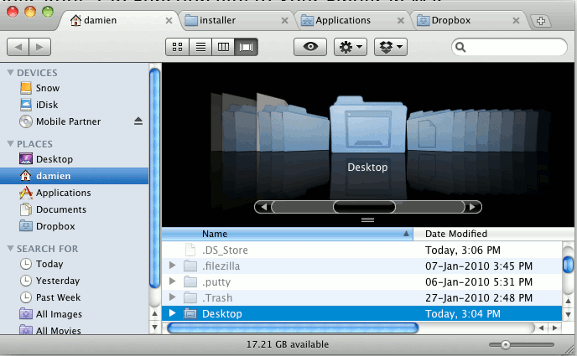
Добавляйте вкладки и управляйте ими, как в Google Chrome
TotalFinder был написан с использованием кодовой базы Chromium, поэтому неудивительно, что он выглядит и функционирует как Google Chrome. Вы можете открыть вкладку (нажимая +) и перемещать вкладки, щелкая и перетаскивая ее. Вы также можете перетащить вкладку из окна Finder, чтобы открыть ее в новом окне Finder. Аналогичным образом перетащите вкладку из одного окна в другое, чтобы объединить их в одно окно.
Также доступны сочетания клавиш, такие как Ctrl + Tab, для переключения между вклад
Contents
Добавляйте вкладки и управляйте ими, как в Google Chrome
опции «Открыть в новой вкладке» в контекстном меню. Кроме того, щелчок средней кнопкой мыши для открытия новой вкладки также не работает.Поддержка Visor
Благодаря поддержке Visor вы теперь можете назначить собственную комбинацию клавиш и вызывать TotalFinder в любое время. Также вы можете поиграть с несколькими анимационными эффектами.
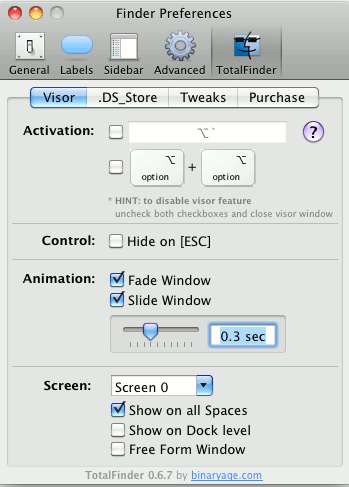
Поддержка.DS_Store
Вы когда-нибудь были разочарованы тем, что Finder создает файл.DS_Store почти во всех папках вашего Finder? Теперь вы можете лучше контролировать это и отправлять перенаправление в папку кэша вместо того, чтобы создавать файл.DS_Store. Вы также можете запретить создание файла.DS_Store на всех удаленных сетевых дисках.
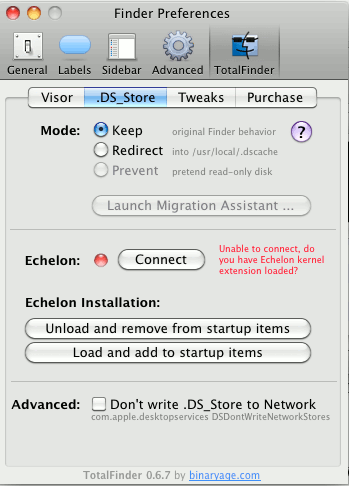
Настройки – Переключение скрытых файлов
Из всех настроек мне больше всего нравится «Показать скрытые файлы». В оригинальном Finder нет возможности просматривать скрытые файлы. Единственный способ — зайти в терминал и ввести командную строку для редактирования списка. С TotalFinder теперь вы можете быстро и легко отображать скрытые файлы. Однако вам при
Поддержка Visor
er, чтобы активировать функцию «Показать скрытые файлы».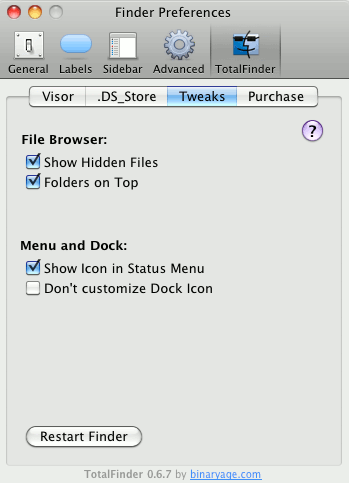
Деинсталлятор
Это программное обеспечение также поставляется с программой удаления, которая позволяет легко удалить его.
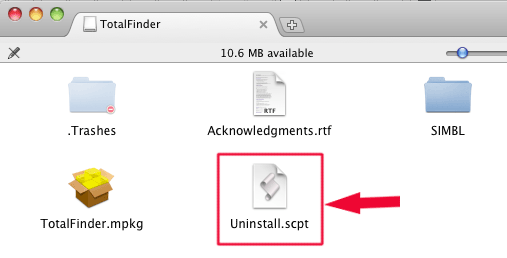 Поддержка.DS_Storeh3>Заключение
Поддержка.DS_Storeh3>Заключение
Для продукта, который все еще находится в альфа-режиме, я бы сказал, что это довольно впечатляюще. Конечно, он не свободен от ошибок, но я уверен, что это можно будет исправить, когда выйдет финальная версия. Однако есть кое-что: альфа-режим TotalFinder в настоящее время бесплатен. По словам разработчика, после выхода бета-версии (и финальной версии) она перестанет быть бесплатной. О стоимости на данный момент речи не идет. А вы можете пользоваться им и наслаждаться им, пока можете.


